چگونه یک کد QR LED قابل برنامه ریزی ایجاد کنید؟
کدهای QR بارکدهای دو بعدی جمع و جور هستند که اطلاعات متنوعی را ذخیره می کنند و با دوربین تلفن هوشمند به راحتی قابل دسترسی هستند.در ابتدا در اوایل دهه 1990 در ژاپن برای ردیابی قطعات در صنعت خودرو ایجاد شد.یک کد QR LED قابل برنامه ریزی یک سیستم نمایش پویا است که از مجموعه ای از دیودهای دارای تابش نور (LED) برای ایجاد کدهای QR استفاده می کند و می تواند فوراً به روز شود.هدف اصلی توسعه یک سیستم کد QR LED قابل برنامه ریزی افزایش تطبیق پذیری و قابلیت استفاده کدهای QR در محیط های مختلف است.در این مقاله نحوه ساخت یک صفحه نمایش کد QR LED قابل برنامه ریزی توضیح داده شده است ، و همه چیز را از انتخاب سخت افزار مناسب گرفته تا تنظیم و آزمایش محصول نهایی پوشش می دهد.در مورد انتخاب میکروکنترلر ، با استفاده از مدارهای یکپارچه MAX7219 برای کنترل LED ها و برنامه نویسی با ابزارهایی مانند Arduino IDE ، به جزئیات می پردازد.این برنامه بر روی استفاده عملی از قطعات و نرم افزارهای الکترونیکی و در عین حال نکاتی در مورد عیب یابی و شخصی سازی پروژه برای بهبود ویژگی های آن نیز ارائه می دهد.
کاتالوگ

شکل 1: پروژه کد QR LED
مواد
پانل ماتریس LED
پانل ماتریس LED نمایشگر اصلی شماست ، جایی که کد QR تجسم می شود.یک پانل با وضوح کافی را انتخاب کنید تا اطمینان حاصل شود که کد QR به راحتی قابل اسکن است.یک ماتریس LED 32x32 یا 64x64 RGB وضوح کافی را برای این منظور فراهم می کند.

شکل 2: پانل ماتریس LED
میکرو کنترل کننده
برای کنترل ماتریس LED به میکروکنترلر نیاز دارید.گزینه ها شامل Arduino ، Raspberry Pi یا ESP32 است.یکی را بر اساس سطح تجربه خود و در دسترس بودن کتابخانه های مناسب برای کنترل ماتریس LED به طور کارآمد انتخاب کنید.

شکل 3: میکروکنترلر
منبع تغذیه
منبع تغذیه قابل اعتماد مهم است ، زیرا ماتریس های LED می توانند قدرت را به ویژه در تنظیمات روشنایی بالاتر مصرف کنند.اطمینان حاصل کنید که منبع تغذیه با ولتاژ خاص و نیازهای فعلی ماتریس LED انتخاب شده شما مطابقت دارد.

شکل 4: منبع تغذیه
کابل های اتصال
برای پیوند میکروکنترلر خود به ماتریس LED ، به کابل های مختلفی احتیاج دارید.این بسته به نوع اتصال ماتریس LED شما ممکن است شامل سیم های بلوز یا کابل روبان باشد.

شکل 5: کابل های اتصال
کامپیوتر
برای برنامه ریزی میکروکنترلر ، یک کامپیوتر لازم است.

شکل 6: رایانه
نرم افزار تولید کد QR
برای ایجاد کدهای QR به نرم افزار یا یک ابزار آنلاین نیاز دارید.
درایور ماتریس LED
بسته به میکروکنترلر و ماتریس LED که شما برای آن انتخاب می کنید ، ممکن است یک درایور یا سپر اختصاصی برای کنترل ماتریس به طور موثر نیاز داشته باشد.به عنوان مثال ، اگر از Arduino استفاده می کنید ، سپر ماتریس Adafruit RGB می تواند یک افزودنی مفید باشد.

شکل 7: درایور ماتریس LED
ابزار
آهن لحیم کاری
اگر ماتریس LED یا اتصالات بین اجزای سازنده نیاز به لحیم کاری داشته باشد ، به آهن لحیم کاری نیاز دارید.برای ایجاد اتصالات الکتریکی پایدار و دائمی مفید است.

شکل 8: آهن لحیم کاری
برش های سیم/نوار
از این ابزارها برای تهیه کابل های شما استفاده می شود و به شما امکان می دهد سیم ها را به طول مورد نظر برش دهید و عایق را از بین ببرید تا مواد رسانا را در داخل قرار دهید.

شکل 9: برش های سیم/نوارها
رایانه با Arduino IDE یا سایر محیط های توسعه
برای نوشتن و بارگذاری کد در میکروکنترلر شما یک کامپیوتر لازم است.Arduino IDE یا یک محیط توسعه مناسب دیگر به شما امکان می دهد تا سخت افزار خود را به طور مؤثر برنامه ریزی و مدیریت کنید.
مولتی متر
یک مولتی متر برای عیب یابی ارزشمند است.این به شما کمک می کند تا تأیید کنید که تمام اتصالات شما با اندازه گیری ولتاژ ، جریان و مقاومت انتظار می رود.

شکل 10: مولتی متر
ساخت صفحه نمایش کد QR LED قابل برنامه ریزی
تنظیم ماتریس LED با حداکثر ICS
برای شروع تنظیم ماتریس LED روی یک تخته نان ، ابتدا ماتریس LED را با دقت قرار دهید.هر پین روی ماتریس با یک ردیف یا یک ستون مطابقت دارد ، بنابراین مهم است که این موارد را به درستی با طرح ماتریس مطابقت دهید.سوءاستفاده در اینجا می تواند باعث ایجاد مشکلات در کنترل LED ها شود.نقش هر پین را قبل از حرکت به جلو تأیید کنید.
در مرحله بعد ، مدار یکپارچه MAX7219 باید به ماتریس LED وصل شود.با تأمین برق به IC شروع کنید - پین VCC را به یک منبع 5 ولت و پین GND به زمین مدار متصل کنید.سپس ، روی اتصال خطوط حداکثر DIG (رقم) و SEG (بخش) به ردیف ها و ستون های مربوطه ماتریس LED تمرکز کنید.تراز صحیح بین ماتریس و پین های IC به عملکرد مناسب کمک می کند.اگر Pinout نامشخص است ، برای راهنمایی با صفحه اطلاعات مشورت کنید.
اگر پروژه شما به چندین ماتریس LED نیاز دارد ، باید IC های اضافی MAX7219 را با زنجیره دیزی.با اتصال پین "داده" از اولین MAX7219 به پین "داده در" IC بعدی شروع کنید.این الگوی را ادامه دهید و خطوط "بار" و "ساعت" را بین هر IC پیوند دهید.این پیکربندی اجازه می دهد تا ماتریس های متعدد با حداقل استفاده از پین های میکروکنترلر به صورت توالی کنترل شوند.هماهنگ سازی مناسب بین همه ICS ، عملکرد صاف را در کل تنظیمات صفحه نمایش تضمین می کند.

شکل 11: تنظیم ماتریس LED با MAX7219 ICS
برنامه نویسی Arduino و عیب یابی
با استفاده از سخت افزار ، مرحله بعدی برنامه نویسی Arduino است.با استفاده از کتابخانه ها ، از کتابخانه LEDControl.H برای واسط با حداکثر IC MAX7219 استفاده می شود.در طرح Arduino خود ، ماتریس LED را با تعریف چند IC MAX7219 در حال استفاده و مشخص کردن پین های ارتباطی (Datain ، CLK ، Load) قرار دهید.
در حلقه اصلی کد خود ، می توانید LED های فردی را کنترل کنید ، یا شخصیت ها یا شماره های کامل را نمایش دهید.از توابع کتابخانه برای ارسال داده ها به LED های خاص ، تنظیم روشنایی یا پاک کردن صفحه در صورت لزوم استفاده کنید.
در حین آزمایش ، ممکن است با مشکلات مشترک مانند اتصالات ضعیف یا اشکالات نرم افزاری روبرو شوید.به عنوان مثال ، اگر یک اتصال زمینی از دست رفته وجود داشته باشد ، یک ماتریس LED ممکن است به طور نادرست سوسو یا نمایش داده شود.برای اطمینان از امنیت آنها ، تمام اتصالات زمینی را دو بار بررسی کنید.
یکی دیگر از مشکلات رایج ، سیم کشی نادرست در تنظیمات زنجیره ای دیزی است.برای بررسی تداوم و تأیید اینکه همه اتصالات با شماتیک شما مطابقت دارند ، از یک مولتی متر استفاده کنید.مشکلات نرم افزاری همچنین می تواند باعث ایجاد مشکلاتی شود ، مانند کد Arduino که به طور صحیح اولیه یا پرداختن به IC های MAX7219 را نمی دهد.اطمینان حاصل کنید که تکالیف PIN شما در کد صحیح است و تمام حلقه ها مطابق با اختلال در جریان داده بین دستگاه ها در نظر گرفته شده اند.اشکال زدایی ممکن است شامل بررسی منطق در کد شما و اطمینان از رسیدگی به همه دستگاه ها باشد.
ساخت ماتریس نهایی
اولین قدم در این فرآیند قرار دادن ماتریس های LED در یک مجموعه بزرگتر ، شامل چند اقدام دقیق است.با جمع آوری تمام مواد ، مانند پانل های ماتریس LED ، اتصال کابل ها ، پیچ ها ، فاصله ها و براکت های نصب شروع کنید.سپس ، طرح را با تنظیم ماتریس ها بر روی یک سطح صاف برنامه ریزی کنید ، و مطمئن شوید که همه آنها با یکسان روبرو هستند ، با اتصالات برق و داده ها ، و تصمیم گیری در مورد اندازه و ترتیب کلی مانند شبکه 3x3 یا 4x4.
پس از تنظیم طرح ، نصب ماتریس ها را با ایمن کردن براکت ها به قسمت پشت هر صفحه شروع کنید.سپس این پانل ها باید بر روی یک ماده پشتیبان محکم مانند تخته سه لا یا اکریلیک ثابت شوند تا همه چیز پایدار باشد.مهم است که فاصله بین هر صفحه را قرار دهید تا گرما فرار کند و از تداخل یک تابلو با دیگری جلوگیری کند.
پس از نصب ، روی اتصال خطوط داده تمرکز کنید.با پیوند ورودی داده اولین ماتریس به سیستم کنترل خود ، مانند میکروکنترلر یا رایانه شخصی شروع کنید.سپس خروجی داده را از اولین ماتریس به ورودی داده های بعدی وصل کنید و این الگوی را از طریق تمام ماتریس ها نگه دارید.پس از اتصال داده ها ، با اتصال کابل های برق به هر ماتریس ، اتصالات برق را ایمن کنید و مطمئن شوید که اتصالات برای جلوگیری از از دست دادن برق محکم هستند.برای سازماندهی کابل ها و کاهش احتمال قطع یا آسیب های تصادفی از کابل یا گیره استفاده کنید.
پس از اتصال همه چیز ، به تنظیم نهایی و آزمایش بروید.سیستم را روشن کنید و یک الگوی آزمایش را اجرا کنید تا LED هایی را که در حال کار یا مشکلات اتصال نیستند ، بررسی کنید.در صورت بروز هرگونه مشکلی ، اتصالات کابل را تنظیم کرده یا هرگونه پنل LED معیوب را در صورت لزوم جایگزین کنید.
دومین بخش مهم ساخت یک ماتریس LED بزرگ ، مدیریت نیازهای برق است.با محاسبه میزان انرژی لازم را شروع کنید: بررسی کنید که هر پانل ماتریس چقدر قدرت استفاده می کند (معمولاً در وات داده می شود) و ضرب کنید که با تعداد کل پنل ها برای مشخص کردن نیاز کل انرژی.نیازهای اوج و متوسط را در نظر بگیرید ، زیرا LED ها هنگام نمایش رنگ های روشن ، به خصوص سفید ، از قدرت بیشتری استفاده می کنند.
بعد ، سیستم توزیع برق را طراحی کنید.یک منبع تغذیه را انتخاب کنید که بتواند کل نیاز انرژی را برطرف کند و 20 ٪ اضافی برای ایمنی اضافه کنید.بار برق را در چندین منبع تغذیه تقسیم کنید تا از اضافه بار آن جلوگیری شود.از بلوک های ترمینال استفاده کنید که می توانند جریان کل را برای توزیع کارآمد از یک ورودی به چندین خروجی توزیع کنند.منبع تغذیه اصلی را به بلوک ترمینال وصل کنید ، سپس سیم های برق جداگانه را از بلوک ترمینال به هر پنل ماتریس اجرا کنید ، مطمئن شوید که تمام اتصالات محکم است و از سیم هایی استفاده می کنید که می توانند جریان را بدون گرمای بیش از حد حمل کنند.
سرانجام ، اقدامات ایمنی را در جای خود قرار دهید.برای محافظت در برابر بیش از حد احتمالی ، فیوزها یا قطع کننده های مدار را نزدیک به منبع تغذیه نصب کنید.به طور مرتب تمام اتصالات و سیم ها را برای سایش یا آسیب دیدگی بررسی کنید و هر قسمت را جایگزین کنید تا سیستم ایمن و قابل اعتماد باشد.
برنامه نویسی ، بارگذاری و پیکربندی کد
Microsoft Excel ، که به دلیل مدیریت داده ها و عملکردهای تحلیلی شناخته شده است ، همچنین می تواند برای کارهای برنامه نویسی مانند تنظیم نمایشگرهای کد QR به طور خلاقانه مورد استفاده قرار گیرد.برای شروع ، داده هایی را که می خواهید در کد QR رمزگذاری کنید ، که می تواند متن ، URL یا سایر اطلاعات باشد ، شناسایی کنید.از آنجا که اکسل به طور بومی کدهای QR را تولید نمی کند ، باید یک افزودنی مانند ژنراتور کد QR را از فروشگاه افزودنی Microsoft Office نصب کنید.پس از وارد کردن داده های خود ، افزودنی کد QR را مستقیماً در یک سلول اکسل تولید می کند.
پس از تولید کد QR ، می توانید با تغییر اندازه آن و تنظیم سطح تصحیح خطا ، آن را سفارشی کنید.این باعث می شود کد در برابر آسیب بیشتر شود اما همچنین پیچیده تر شود.پس از نهایی کردن کد QR ، آن را به عنوان یک فایل تصویری مانند PNG یا JPEG صادر کنید.سپس این تصویر می تواند به محیط برنامه نویسی شما وارد شود ، جایی که اگر قصد دارید آن را بر روی میکروکنترلر مانند Arduino نمایش دهید ، به فرمی مانند یک آرایه بایت تبدیل شود.این روش به برنامه نویسان اجازه می دهد تا با استفاده از رابط کاربر پسند Excel و قابلیت های افزودنی قدرتمند ، به سرعت نمونه های اولیه را برای پروژه های مختلف نمونه اولیه و آزمایش کنند.
بارگذاری کد در Arduino یک مهارت اساسی برای هر کسی است که از این میکروکنترلرها استفاده می کند.ابتدا اطمینان حاصل کنید که Arduino IDE بر روی رایانه شما نصب شده است ، زیرا این جایی است که کد خود را می نویسید ، کامپایل و بارگذاری می کنید.اگر پروژه شما شامل نمایش کد QR است ، طرح Arduino خود را در IDE ، از جمله کتابخانه ها توسعه دهید.قبل از بارگذاری ، تأیید کنید که برد Arduino شما از طریق کابل USB به درستی به رایانه شما متصل شده و مدل و پورت صفحه صحیح را در IDE انتخاب کنید.برای ایمنی ، هرگونه منبع انرژی خارجی را از آردوینو در طی فرآیند بارگذاری جدا کنید تا از مدارهای کوتاه یا افزایش انرژی جلوگیری کنید.پس از تنظیم همه چیز ، روی دکمه بارگذاری در Arduino IDE کلیک کنید.پیشرفت در کنسول پایین را مشاهده خواهید کرد و پس از اتمام بارگذاری ، یک پیام موفقیت ظاهر می شود.پس از بارگذاری ، هرگونه منبع تغذیه خارجی را مجدداً وصل کنید و Arduino را آزمایش کنید تا همه چیز را مطابق آنچه انتظار می رود اطمینان حاصل کنید.
نصب و راه اندازی نهایی
برای شروع کد QR LED قابل برنامه ریزی خود ، ابتدا ماتریس LED را به یک پایه جامد مانند تخته سه لا وصل کنید.این کمک می کند تا ماتریس ثابت و خوب به نظر برسد.یک تکه تخته سه لا را انتخاب کنید که کمی بزرگتر از ماتریس باشد و به اندازه کافی ضخیم باشد تا از وزن بدون خم شدن پشتیبانی کند ، ضخامت نیم اینچ به خوبی کار می کند.ماتریس LED را روی تخته سه لا قرار دهید تا بهترین نقطه برای آن پیدا شود.این مرحله به شما کمک می کند تا اطمینان حاصل کنید که همه چیز به درستی در آن قرار گرفته است و فضای کافی برای هرگونه سیم یا قطعات در اطراف لبه ها وجود دارد.
هنگامی که بهترین موقعیت را در تخته سه لا نشان دادید ، می توانید ماتریس را سوار کنید.اگر ماتریس LED شما سوراخ های از پیش حفر شده برای نصب ندارد ، ممکن است نیاز به ساخت یک قاب ساده یا استفاده از براکت داشته باشید.می توانید با استفاده از نوارهای چوبی یا براکت های فلزی یک قاب درست کنید ، آن را در لبه های ماتریس ایمن کنید و آن را به تخته سه لا وصل کنید.اطمینان حاصل کنید که این قاب ماتریس را محکم نگه می دارد بدون اینکه LED را بپوشاند.
برای یک نگاه زیبا ، نقاشی یا رنگ آمیزی تخته سه لا را در نظر بگیرید تا با منطقه ای که کد QR در آن نمایش داده می شود مطابقت داشته باشد.رنگ های تیره ، مانند سیاه ، اغلب باعث می شود که رنگ های LED بیشتر از آن استفاده کنند.همچنین می توانید یک پوشش اکریلیک شفاف را روی ماتریس اضافه کنید تا LED ها در برابر گرد و غبار و آسیب ها محافظت کنید در حالی که هنوز هم آنها را قابل مشاهده می کند.
کابل ها را در پشت تخته سه لا با استفاده از کلیپ های کابل سازماندهی کنید.این باعث می شود که آن را مرتب به نظر برساند و تضمین می کند که سیم ها بی خطر هستند ، و از اینکه به مرور زمان از بین بروند یا از آسیب دیدن آنها جلوگیری می کنند.
تست نهایی
پس از کنار هم قرار دادن همه چیز ، مهم است که کد QR LED خود را آزمایش کنید تا مطمئن شوید که به خوبی کار می کند و می توان به راحتی از مسافت ها و زوایای مختلف اسکن کرد.با بررسی اینکه همه اتصالات ایمن هستند و ماتریس LED در حال بدست آوردن است ، شروع کنید.ماتریس را روشن کنید و مطمئن شوید که هر قسمت از کد QR به درستی روشن می شود.
در مرحله بعد ، بررسی کنید که چگونه می توان کد QR را با حرکت دورتر از آن خواند.کد باید حداقل از حداقل مسافتی که انتظار دارید مردم از آن استفاده کنند ، اسکن شود.برای آزمایش آن از مسافت ها و زوایای مختلف از یک خواننده کد QR در تلفن هوشمند یا رایانه لوحی استفاده کنید.این باید بدون نیاز به پیدا کردن یک نقطه دقیق ، اسکن شود و استفاده از آن در شرایط زندگی واقعی آسان شود.
اگر قصد دارید از کد QR LED خود در خارج از منزل یا در مکانهایی با تغییر نور استفاده کنید ، آزمایش کنید که در شرایط روشنایی مختلف چقدر قابل مشاهده است.به عنوان مثال ، نور مستقیم خورشید ممکن است دیدن صفحه نمایش LED را سخت تر کند.اگر این اتفاق بیفتد ، ممکن است لازم باشد سایه اضافه کنید یا روشنایی LED ها را افزایش دهید تا دیدن آن آسان تر شود.
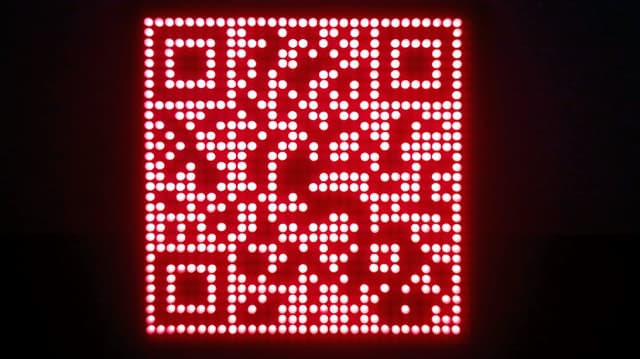
شکل 12: پروژه کد QR LED تمام شده
پایان
ایجاد یک صفحه نمایش QR LED قابل برنامه ریزی شامل کار الکترونیکی دقیق و برنامه نویسی پیشرفته است که منجر به یک محصول کاربردی و جالب می شود.این پروژه نیاز به انتخاب و قرار دادن یک ماتریس LED ، انتخاب میکروکنترلر مناسب ، اطمینان از منبع تغذیه پایدار و مدیریت دقیق تمام اتصالات دارد.هر مرحله ، از تنظیم ماتریس LED با تراشه های MAX7219 تا برنامه نویسی Arduino ، نیاز به توجه دقیق به جزئیات دارد ، نشان می دهد که دقت در هر دو الکترونیک و برنامه نویسی چقدر مهم است.
این پروژه همچنین بر لزوم برنامه ریزی و آزمایش دقیق تأکید کرده است تا اطمینان حاصل شود که کدهای QR می توانند در شرایط روشنایی مختلف اسکن شوند و به خوبی کار کنند.این نه تنها یادگیری ارزشمند ارائه می شود بلکه منجر به یک ابزار نمایش دیجیتالی همه کاره می شود که فناوری را با خلاقیت ترکیب می کند.این بینش مفیدی را برای پروژه های آینده در سیستم های تعبیه شده و رابط های دیجیتال فراهم می کند.دانش به دست آمده قطعاً کار آینده در الکترونیک و برنامه نویسی را بهبود می بخشد.
سوالات متداول [سؤالات متداول]
1. آیا می توانم کد QR پویا خود را بسازم؟
بله ، می توانید کد QR پویا خود را ایجاد کنید.کدهای QR پویا قابل ویرایش و قابل ردیابی هستند و به شما امکان می دهند URL یا داده های مرتبط با کد QR را بدون نیاز به تولید کد جدید تغییر دهید.برای ایجاد یکی ، باید از یک ژنراتور کد QR استفاده کنید که از کدهای QR پویا پشتیبانی می کند.این سرویس ها شما را ملزم به ایجاد یک حساب کاربری می کنند ، زیرا آنها میزبان داده هایی هستند که کد QR به آن پیوند می زند و تجزیه و تحلیل را ارائه می دهد.
2. آیا Canva می تواند کد QR ایجاد کند؟
بله ، Canva می تواند کدهای QR را تولید کند.این یک ابزار ساده در بستر طراحی خود برای ایجاد کدهای QR استاتیک ارائه می دهد.شما می توانید یک URL یا داده های دیگر را وارد کنید ، و Canva یک کد QR تولید می کند که می تواند در طرح های شما گنجانیده شود.با این حال ، Canva از ایجاد کدهای QR پویا پشتیبانی نمی کند ، کدهای QR ساخته شده در Canva استاتیک هستند ، به این معنی که اطلاعاتی که آنها رمزگذاری می کنند پس از ایجاد قابل تغییر نیست.
3. آیا کدهای QR منقضی می شوند؟
کدهای QR خود منقضی نمی شوند.کد QR تا زمانی که داده های رمزگذاری شده در آن معتبر باشد ، به کار خود ادامه خواهد داد.با این حال ، اگر از یک کد QR پویا استفاده می کنید ، URL یا داده هایی که از آن استفاده می کند می تواند تغییر یا غیرفعال شود ، و بر عملکرد کد QR تأثیر می گذارد.به طور مشابه ، اگر کد QR به یک صفحه وب پیوند دهد که دیگر وجود ندارد یا بدون تغییر مسیر منتقل شده است ، کد QR به یک صفحه خطا منجر می شود.
4- چه نرم افزاری می تواند کد QR ایجاد کند؟
چندین گزینه نرم افزاری برای ایجاد کدهای QR پویا و استاتیک در دسترس است که هر کدام ویژگی های منحصر به فردی را ارائه می دهند.گزینه های محبوب شامل ژنراتور کد QR است که امکان ایجاد کدهای QR پویا و استاتیک را با گزینه هایی برای شخصی سازی و ردیابی فراهم می کند.Adobe Spark ابزارهایی را برای ایجاد کدهای QR استاتیک ارائه می دهد که می توانند در پروژه های طراحی بزرگتر ادغام شوند.Google Chrome برای هر صفحه وب که از آن بازدید می کنید ، یک ژنراتور کد QR داخلی دارد و آن را به گزینه ای مناسب برای ایجاد سریع کد QR تبدیل می کند.QR Stuff به شما امکان می دهد کدهای QR استاتیک را برای انواع مختلف داده ایجاد کنید ، با برخی گزینه های محدود برای کدهای QR پویا.این ابزارها از ژنراتورهای ساده کد QR استاتیک گرفته تا سیستم عامل های پیشرفته تر که قابلیت های سفارشی سازی و ردیابی گسترده ای را ارائه می دهند ، متغیر است.
5- آیا ایجاد کد QR خود بی خطر است؟
بله ، ایجاد کد QR خود به طور کلی بی خطر است.نگرانی های ایمنی مرتبط با کدهای QR مربوط به فرآیند ایجاد نیست بلکه جایی است که کد QR کاربران را هدایت می کند و چه داده هایی رمزگذاری می شود.اطمینان حاصل کنید که URL ها یا داده های تعبیه شده ایمن و از منابع قابل اعتماد هستند.هنگام استفاده از کدهای QR پویا ، استفاده از یک سرویس معتبر مدیریت کد QR برای جلوگیری از سوء استفاده یا ویرایش های غیرمجاز مهم است.همیشه نظارت کنید که کد QR شما پیوند دارد تا اطمینان حاصل شود که یک مقصد امن برای کاربران باقی مانده است.